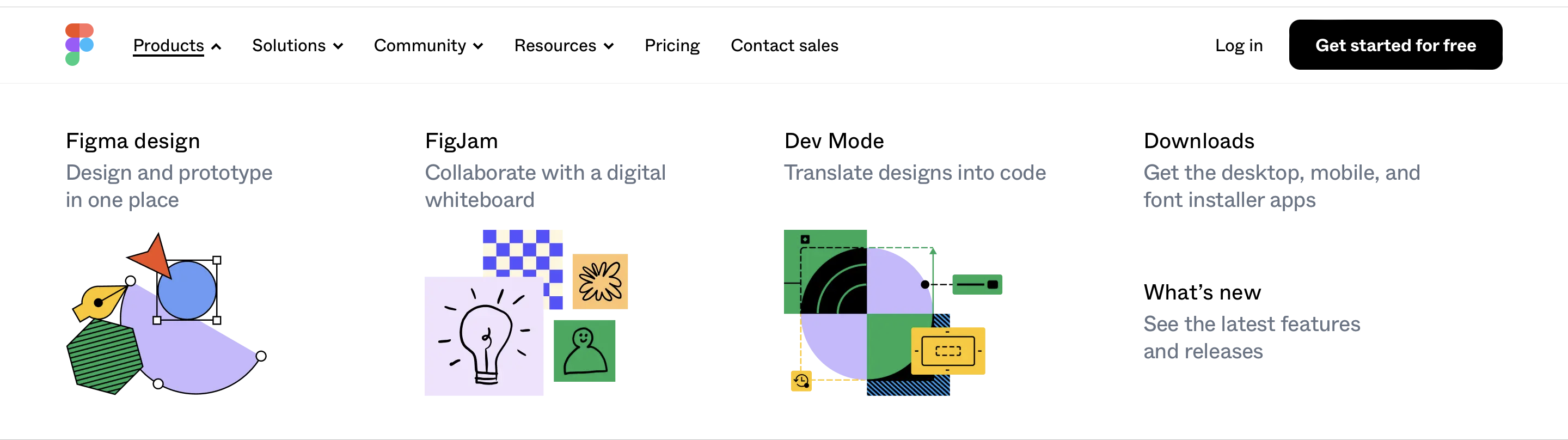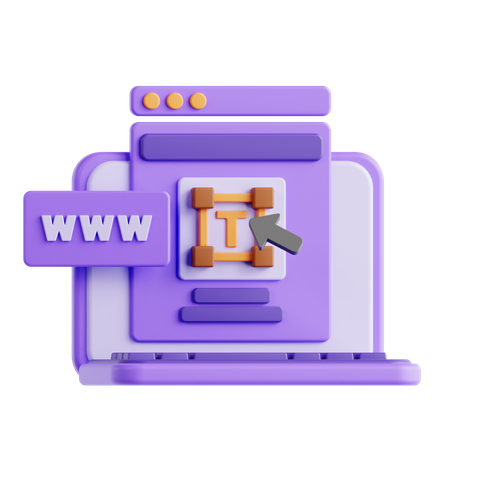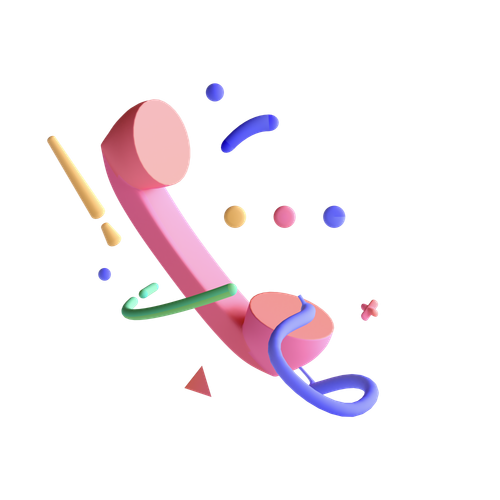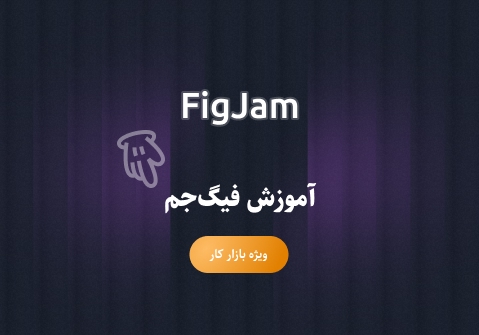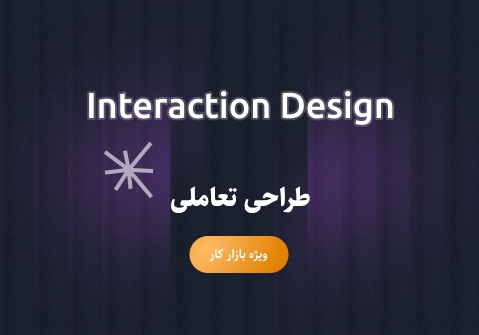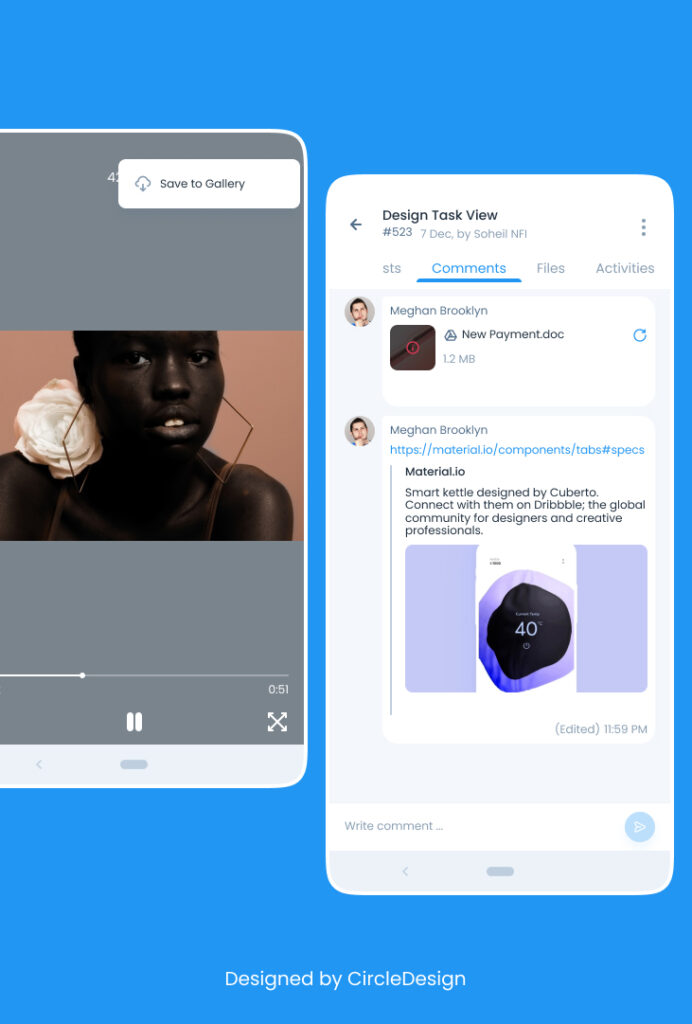راهنمای کامل نصب و دانلود فیگما برای مک: گام به گام با ۵ مرحله
لیست مطالب
مقدمه
در دنیای طراحی وب و رابط کاربری، ابزارهایی همچون فیگما اساسی برای طراحان وب و متخصصان UX/UI محسوب میشوند. دانلود فیگما برای مک که به عنوان یک ابزار طراحی بسیار پرکاربرد و قدرتمند شناخته میشود، امکانات فراوانی برای ایجاد و ویرایش طرحهای وب و اپلیکیشن را ارائه میدهد. در این راهنما، مراحل دانلود فیگما برای مک و همچنین نصب آن بر روی سیستم عامل macOS به طور کامل شرح داده میشود.
بخش اول: دانلود فیگما برای مک
1. به وبسایت رسمی فیگما به آدرس figma.com مراجعه کنید.
2. در صفحه اصلی، بر روی گزینه “Products” در منوی بالای صفحه کلیک کنید.
3. از فهرست گزینهها، “Downloads” را از سمت راست انتخاب کنید.
4. پس از انتخاب آن، “Desktop app for macOS” را انتخاب کرده و منتظر اتمام دانلود فایل نصبی آن باشید.
5. پس از کلیک بر روی دکمه دانلود، فایل نصب فیگما برای مک شما دانلود خواهد شد.
بخش دوم: نصب فیگما بر روی مک
۱. پس از دانلود فیگما برای مک و فایل نصب آن، دوبار کلیک بر روی آن را انجام دهید تا فرآیند نصب آغاز شود.
۲. پنجرهای باز میشود که شامل آیکون فیگما و یک پوشه به نام “برنامه” است. به سادگی آیکون فیگما را به پوشه “برنامه” بکشید تا فیگما در برنامههای شما نصب شود.
۳. پس از اتمام عملیات کپی، پوشه برنامههای شما باز میشود و میتوانید آیکون فیگما را در آنجا مشاهده کنید.
۴. حالا میتوانید از طریق آیکون فیگما در پوشه برنامهها، نرمافزار را اجرا کنید و با استفاده از اکانت خود وارد آن شوید یا اگر اکانت ندارید، یک اکانت جدید بسازید.
۵. جهت دانلود فیگما برای مک و نصب و استفاده از آن با ورود به اکانت خود یا ایجاد یک اکانت جدید، به طور کامل از امکانات فیگما بر روی سیستم عامل مک خود استفاده کنید.
بخش سوم: حداقل سیستم مورد نیاز برای اجرای فیگما روی مک
حداقل سیستم مورد نیاز برای استفاده از فیگما روی سیستم عامل macOS به شرح زیر است:
– macOS 10.14 Mojave یا نسخههای بالاتر
– پردازنده Intel با سرعت ۲ گیگاهرتز یا بیشتر
– حداقل ۴ گیگابایت حافظه RAM
– حداقل ۱ گیگابایت فضای ذخیرهسازی خالی بر روی دیسک سخت
– صفحه نمایش با رزولوشن ۱۲۸۰x۸۰۰ یا بالاتر
اگر سیستم شما از این مشخصات بیشتر باشد، جهت دانلود فیگما برای مک بهتر است و باعث بهبود عملکرد و تجربه کاربری فیگما میشود. اما اگر سیستم شما دارای مشخصات کمتری باشد، همچنان میتوانید فیگما را نصب کرده و استفاده کنید، اما ممکن است تجربه شما کمی کمتر از بهترین باشد.
بخش چهارم: ارور نصب در دانلود فیگما برای مک
در زمان نصب نرمافزارها روی سیستم عامل macOS، ممکن است با ارورهای مختلفی روبهرو شوید که میتوان به آنها پیبرد. در زیر، برخی از ارورهای معمولی که در زمان نصب فیگما یا سایر نرمافزارها ممکن است بروز کنند را بررسی میکنیم:
۱. ارور اجازه دسترسی
جهت دانلود فیگما برای مک و نصب آن ممکن است سیستم عامل macOS اجازه ندهد نرمافزارها را نصب کنید چون از یک منبع نامعتبر میآیند. برای حل این مشکل، میتوانید از تنظیمات سیستم عامل، بخش “امنیت و حریم خصوصی”، مرحله “درباره نرمافزارهایی که از سرویس دهنده منبع نامعتبر استفاده میکنند” را باز کنید و به نرمافزارهای ناشناس اجازه دهید.
۲. ارور فرآیند ناقص
گاهی اوقات ممکن است نرمافزار به دلیل برخی مشکلات در فرآیند نصب ناقص نصب شود. برای رفع این مشکل، میتوانید فرآیند نصب را دوباره شروع کنید یا از یک نسخه جدیدتر نرمافزار استفاده کنید.
۳. ارور سیستم عامل
ممکن است سیستم عامل macOS یا ورژن آن با نسخه نرمافزار سازگار نباشد و به ارور منجر شود. در این صورت، باید نرمافزار را با ورژن سازگار با سیستم عامل خود نصب کنید.
۴. ارور فایل دانلود شده آسیب دیده
گاهی اوقات فایل دانلود شده ممکن است به دلیل مشکلات در دانلود (مثلاً قطع اتصال اینترنت) آسیب ببیند. در این صورت، جهت دانلود فیگما برای مک و نصب آن بهتر است فایل را مجدداً دانلود کنید.
۵. ارور مجوزهای دسترسی
جهت دانلود فیگما برای مک و نصب آن ممکن است نرمافزار نتواند به دلیل محدودیتهای مجوزهای دسترسی به برخی منابع سیستمی به درستی نصب شود. برای حل این مشکل، میتوانید مجوزهای لازم را به نرمافزار اعطا کنید.
هر یک از این ارورها ممکن است به دلایل مختلفی بروز کنند و برای رفع آنها نیازمند انجام مراحل خاصی باشید. در صورتی که با مشکل خاصی روبهرو شدید، بهتر است به وبسایت رسمی نرمافزار یا به منابع پشتیبانی مربوطه مراجعه کنید تا راهنمایی لازم را دریافت کنید.
بخش پنجم: مقایسه فیگما روی سیستم عامل macOS و ویندوز
۱. عملکرد و پایداری
- macOS: فیگما بر روی macOS به خوبی عمل میکند و با سیستمعامل اینتگره است. پایداری بالا و عملکرد قابل اعتمادی ارائه میدهد.
- ویندوز: نسخه ویندوز فیگما همچنین پایدار و قابل اعتماد است، اما ممکن است برخی اختلافات کوچک در عملکرد وجود داشته باشد.
۲. رابط کاربری
- macOS: فیگما رابط کاربری اصلی خود را با توجه به سیستم عامل macOS طراحی کرده است که به خوبی با طراحی واجد پیشرفته و حرفهای macOS سازگار است.
- ویندوز: رابط کاربری فیگما برای ویندوز نیز کارآمد است، اما ظاهر و رفتار آن با سیستمعامل ویندوز تطابق بیشتری دارد.
۳. امکانات و قابلیتها
- macOS: بیشتر قابلیتهای فیگما بر روی macOS با استفاده از ویژگیهای سیستم عامل و نیز از ابزارهای دستیاری مانند Touch Bar برای مک بیشتر شده است.
- ویندوز: نسخه ویندوز فیگما نیز دارای تمامی امکانات و قابلیتهای نسخه macOS است، اما برخی از آنها ممکن است به گونهای کمی متفاوت ارائه شود.
۴. ادغام با سایر ابزارها
- macOS: فیگما با برنامهها و سرویسهای دیگر macOS مانند Sketch، Adobe XD و Zeplin به خوبی ادغام شده است.
- ویندوز: نسخه ویندوز فیگما همچنین قابلیت ادغام با برنامهها و سرویسهای دیگری مانند Adobe XD و Zeplin را دارد، اما ادغام با برخی ابزارها برای سیستمعامل macOS بهتر است.
در نهایت، هر دو نسخه از فیگما برای macOS و ویندوز قابلیتهای بسیار مشابهی دارند و تجربه کاربری نزدیکی ارائه میدهند. انتخاب بین نسخه macOS و ویندوز بیشتر به سلیقه و ترجیحات شما و همچنین سیستم عاملی که با آن آشنایی بیشتری دارید، بستگی دارد.
خلاصه
در این راهنما، مراحل دانلود فیگما برای مک و همچنین نصب آن بر روی سیستم عامل macOS به صورت گام به گام شرح داده شد. با دنبال کردن این مراحل، به راحتی میتوانید این ابزار قدرتمند طراحی را بر روی سیستم خود نصب کنید و از آن بهرهمند شوید.
🔥 تخفیف بلکفرایدی 🔥
دوره حضوری ۰ تا ۱۰۰ طراحی محصول را با ۳۰٪ تخفیف به مدت محدود شرکت کنید!
دستهبندی
تگها
اشتراکگذاری در
دورههای مرتبط
آخرین مقالات
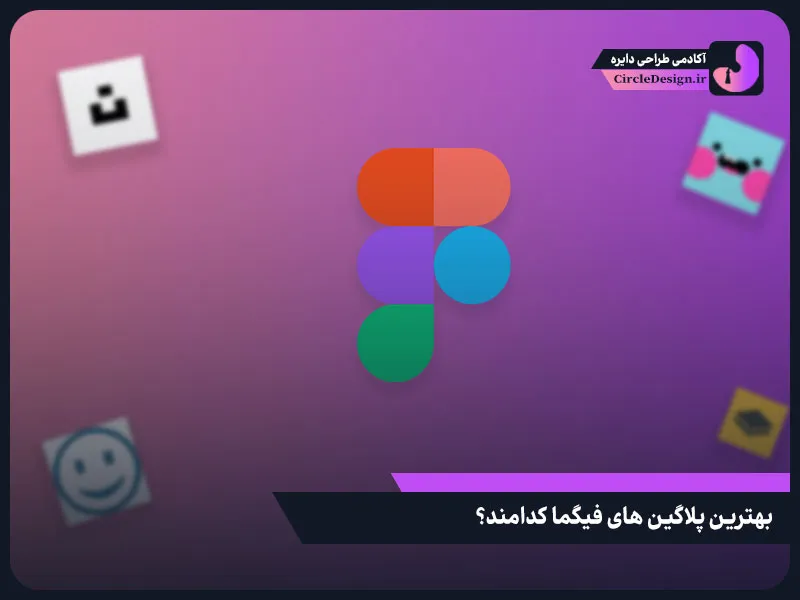
بهترین پلاگین های فیگما کداماند؟
اگر به دنبال افزایش سرعت و دقت در طراحیهای خود هستید و میخواهید از دیگر طراحان متمایز باشید، باید به ابزارهایی که روند کارتان را بهینه

مقایسه فیگما با ایکس دی؛ کدام یک برای شما بهتر است؟
فیگما و ادوبی ایکس دی در سالهای گذشته دو مورد از بزرگترین نامها در طراحی رابط کاربری (UI) و تجربه کاربری (UX) بودهاند. تقریباً هر جستجویی
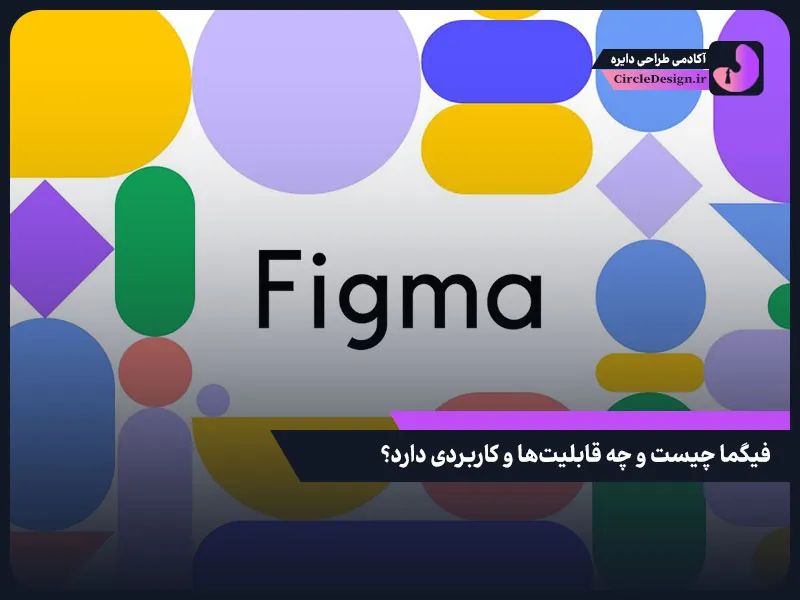
فیگما چیست و چه کاربردی دارد؟
اگر تازه وارد دنیای طراحی و یا برنامهنویسی شدید، احتمالاً اسم فیگما زیاد به گوشتان خورده اما دقیقاً نمیدانید که فیگما چیست. اگر اینطور است، جای